Денис Колисниченко - Самоучитель работы на компьютере.
- Название:Самоучитель работы на компьютере.
- Автор:
- Жанр:
- Издательство:неизвестно
- Год:неизвестен
- ISBN:нет данных
- Рейтинг:
- Избранное:Добавить в избранное
-
Отзывы:
-
Ваша оценка:
Денис Колисниченко - Самоучитель работы на компьютере. краткое содержание
Самоучитель работы на компьютере. - читать онлайн бесплатно ознакомительный отрывок
Интервал:
Закладка:
Если у вас заканчивается тонер, тогда нажмите кнопку Параметры, а в появившемся окне установите параметр черновой (рис. 161). Этим вы активируете черновой режим печати, в котором тонер используете экономнее.
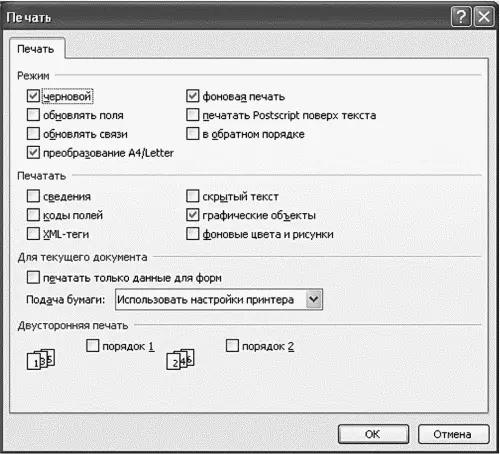
Вот и все. При нажатии кнопки ОК ваш документ будет отправлен на выбранный вами принтер.
13.12. Колонтитулы
Колонтитул (от франц. colonne — столбец и лат. titulus — надпись, заголовок) — небольшой текст, помещаемый над или под основным текстом страницы. Обычно в качестве колонтитула выводится служебная информация: номер страницы, общее количество страниц в документе и др. Для добавления колонтитула выполните команду Вид, Колонтитулы. Появится панель инструментов Колонтитулы, с помощью которой вы сможете создать колонтитулы (рис. 162), а именно добавить служебную информацию в их текст.
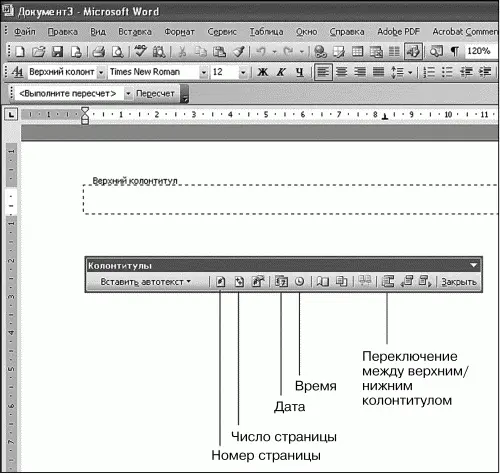
Глава 14
МS Excel: работаем с электронными таблицами
14.1. Что такое электронная таблица
Что же такое электронная таблица? Как и обычная таблица, электронная состоит из ячеек, которые находятся на пересечении строчек и колонок, из которых формируется сама таблица. Ячейка электронной таблицы может содержать данные любого типа — строку, дату, число, рисунок и т. д. У каждой из них есть свой адрес, и это позволяет выполнять определенные операции над содержимым ячейки.
В Excel порядок организации электронных таблиц следующий. Документ MS Excel называется книгой. Книга содержит как минимум один лист. По умолчанию количество листов равно трем. Каждый лист — это самостоятельная электронная таблица со своими ячейками. Адреса ячеек уникальны в пределах листа, т. е. в одной книге может быть несколько ячеек с одним и те же адресом, но пока не забивайте этим голову — об адресации ячеек и обращении к ним в формулах мы еще поговорим. А пока перейдем к рассмотрению основного окна Excel.
14.2. Основные элементы окна MS Excel
При запуске Excel вы увидите ее основное окно (рис. 163). С главным меню и панелями инструментов мы уже знакомы — они практически идентичны аналогичным панелям MS Word, поэтому на них останавливаться не будем. Область задач содержит список файлов, с которыми вы недавно работали. Строка формул содержит формулу. У каждой ячейки может быть своя формула, согласно которой вычисляется значение ячейки. Слева от строки формулы находится поле адреса ячейки. В нижней части окна находятся вкладки, использующиеся для переключения листов электронной книги. Слева от них — кнопки навигации, с помощью которых переходят к первому, предыдущему, следующему, последнему листу книги.
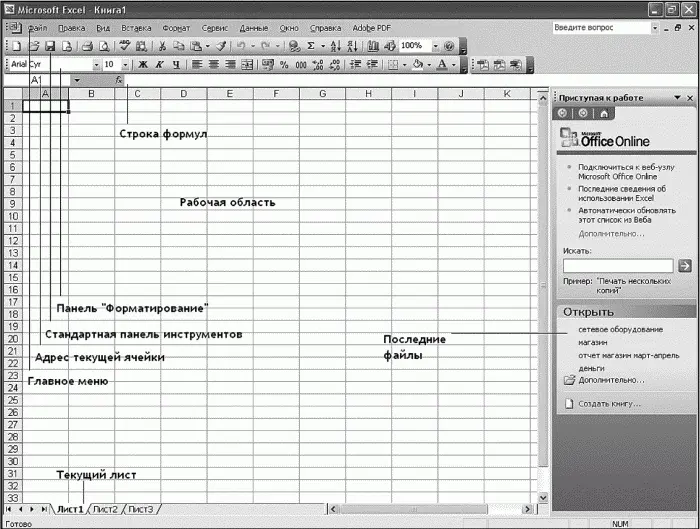
14.3. Создание, сохранение, открытие книг Excel
Новая книга создается при запуске Excel. Если вам нужно создать новую книгу уже в процесс работы, то выполните команду меню Файл, Создать, Чистая книга. Команда Чистая книга находится в области задач, которая обычно отображается в правой части Excel (рис. 164). Обычно для создания новой книги гораздо проще нажать Ctrl+N, чем производить все эти манипуляции мышью.

Для сохранения книги нужно выполнить команду Файл, Сохранить, а для сохранения ранее сохраненной книги под другим именем — Файл, Сохранить как. Если вы хотите задать пароль для доступа к своей книге, то в окне сохранения выберите команду Сервис, Общие параметры (рис. 165). В появившемся окне (рис. 166) вы можете задать пароли для открытия и для изменения книги, рекомендовать доступ только для чтения, а также указать, что перед сохранением книги всегда должна создаваться резервная копия (как правило, этот параметр нужен для важных книг).
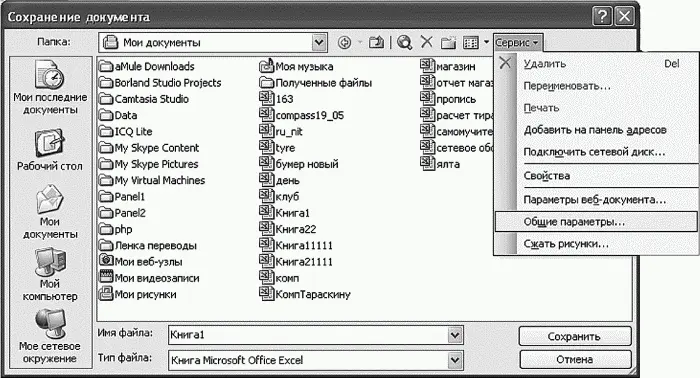
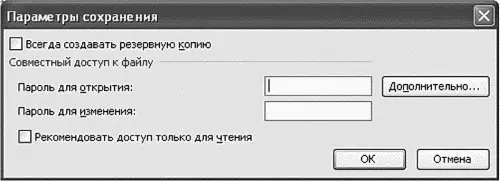
Как и в случае с Word, вы можете задать интервал автоматического сохранения. Для этого выполните команду Сервис, Параметры, в появившемся окне перейдите на вкладку Сохранение и установите нужный вам интервал (рис. 167). По умолчанию интервал автоматического сохранения равен 10 минутам.
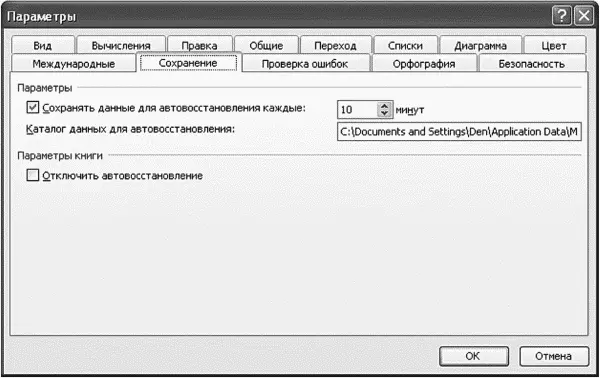
Открыть книгу можно с помощью команды меню Файл, Открыть, для быстрого вызова которой нужно нажать Ctrl+O.
14.4. Работа с листами
Прежде чем перейти к работе с электронной таблицей, нужно поговорить о листах книги. Как уже было отмечено, в нижней части окна находятся вкладки, которые используются для переключения между листами книги. Вам не нравятся названия Лист1, Лист 2, ЛистЗ? Вы можете переименовать свои листы так, как вам хочется, например Январь, Февраль, Март. Для этого дважды щелкните по вкладке листа, введите новое имя и нажмите Enter (рис. 168).
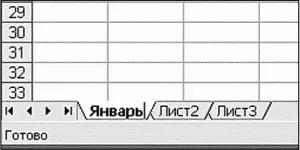
Предположим, что вы делаете отчет о продажах за прошлый год и вам нужно двенадцать листов — по одному на каждый месяц года. Для создания листа щелкните правой кнопкой мыши на любой вкладке листа и выполните команду Добавить. В появившемся окне выберите Лист (рис. 169).
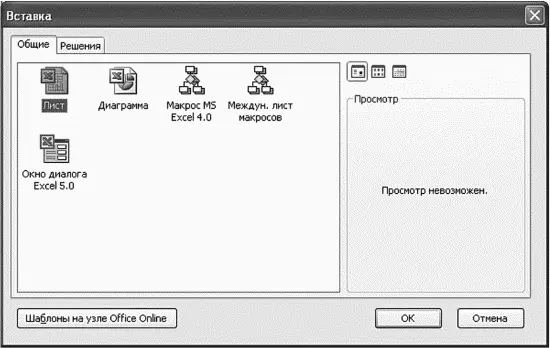
После добавления с новым листом можно работать как с ранее созданными. Для перемещения листов просто ухватитесь мышью за вкладку листа и переместите лист в нужную позицию.
Если вы хотите удалить лист, щелкните на вкладке с ненужным листом (раз вы хотите удалить лист, значит, он вам не нужен) и выберите команду Удалить. Имейте в виду, что удаленный лист нельзя восстановить с помощью команды Правка, Отмена. Поэтому дважды подумайте, прежде чем удалить его.
Вы можете скопировать или переместить лист в другую книгу. Для этого:
Читать дальшеИнтервал:
Закладка:










